简介
创建文件网关以后,您可以通过该网关将对象存储(Cloud Object Storage,COS)的存储桶以文件系统的形式挂载到您的业务应用中,并使用 NFS 协议读写该存储桶中的文件。
准备工作
操作步骤
1. 登录 存储网关控制台。
2. 在左侧导航中,选择文件共享 > 文件系统,进入文件系统页面,单击创建文件系统。
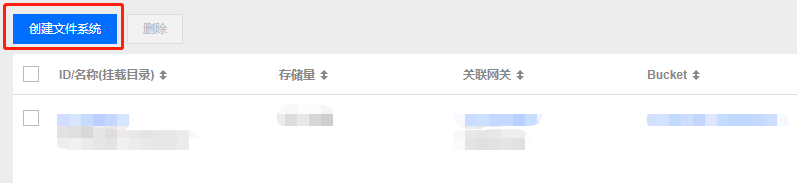

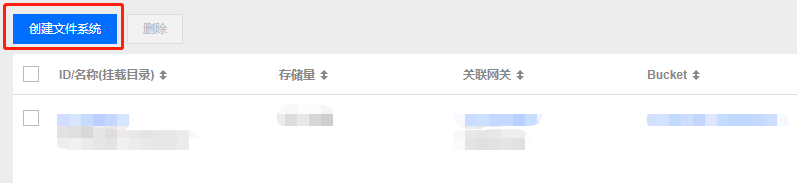

3. 在弹出的窗口中,进行文件系统的配置,配置项如下:
选择网关:选择需要创建文件系统网关。一旦创建之后,无法修改文件系统所属的网关。
Bucket: 此处会列出网关所在地区 COS 上的 Bucket, 若该地区还没有 Bucket,请先去 COS 控制台上创建。
注意:
Bucket 名称即为文件系统的挂载路径。
文件协议:根据网关类型,自动显示该文件系统支持的访问协议为 NFS 。
允许访问地址:设置来访 IP 或网段的白名单,允许这些客户端挂载并访问该文件系统。该字段留空会允许所有客户端访问。如果是多 IP 主机,请填写该主机的内网 IP。
授权:由于 COS 中的文件属于用户账户下的内容,需要您授权后,网关才有权限读取。具体权限包括:对该 bucket 的配置权限及该 bucket 内所有文件的读、写、删除及生命周期等。(网关本身不会对 COS 上的文件主动发起任何操作,所有操作都需要用户发起后,网关进行执行。)
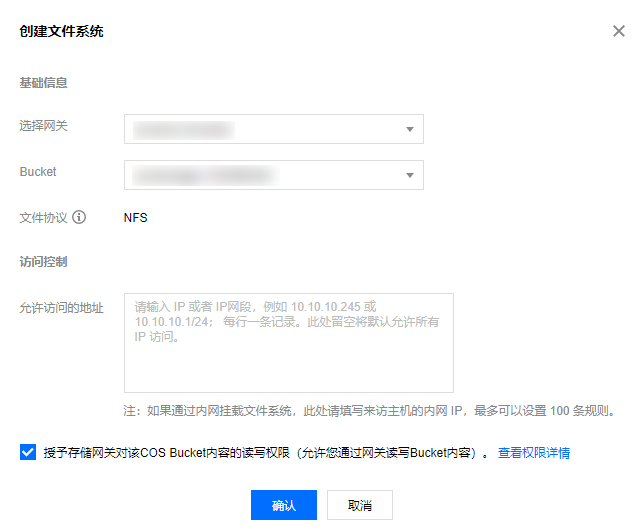
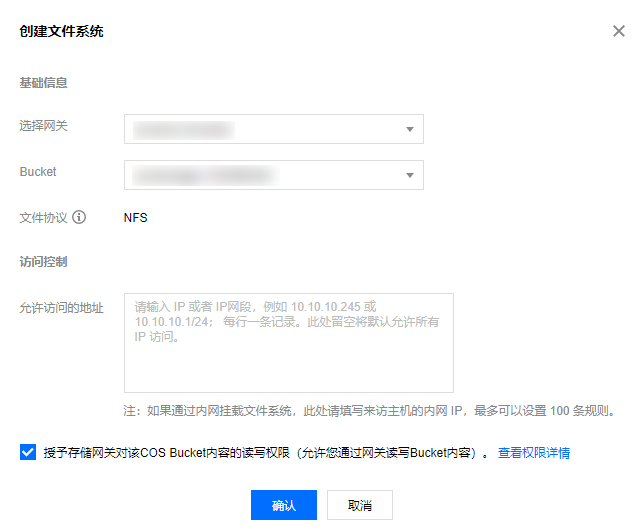
4. 配置完成后,单击确认,文件系统即会显示在列表中,此时文件系统应处于“创建中”状态,根据您对应存储桶中的文件数量,文件系统将会在几分钟之内完成创建,状态同时变为“运行中”。
注意:
创建文件系统时,网关会扫描当前存储桶中的所有对象,并据此创建文件视图,如果存储桶中的文件数量过多,请注意保证有足够的元数据盘空间。
创建文件系统后,请不要直接在 COS 侧对对应存储桶进行对象的增加或删改,该操作可能会导致存储桶中数据和网关中数据不一致,继而引起故障。

